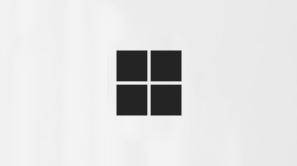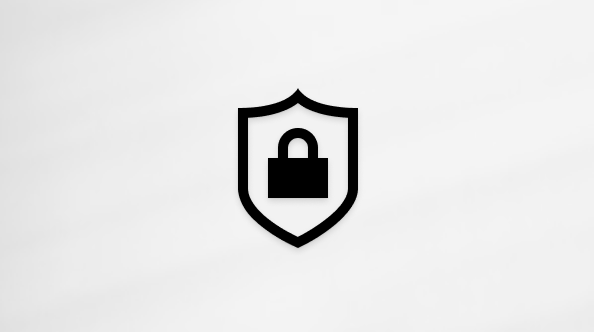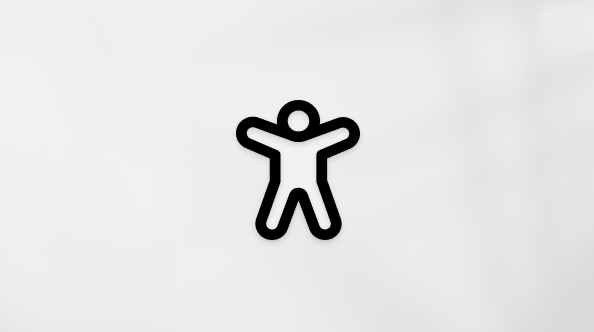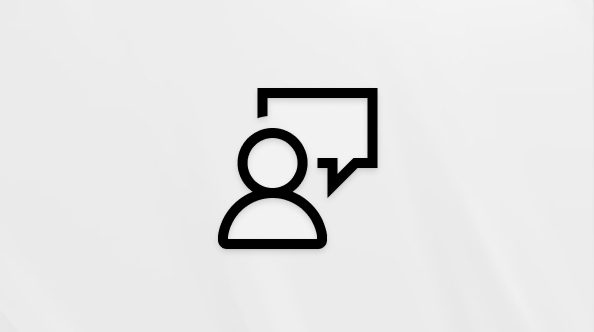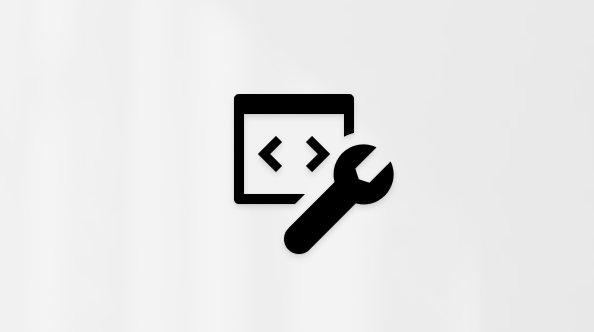Изучение параметров Windows
Применяется к
Параметры — это центральный центр для управления различными аспектами компьютера. Он предлагает простой интерфейс для настройки и управления устройством Windows, обеспечивая более персонализированный и эффективный интерфейс.
Независимо от того, настраиваете ли вы параметры отображения, настраиваете сетевые подключения или управляете параметрами конфиденциальности, параметры предоставляют широкий набор средств в соответствии с вашими потребностями.
Чтобы открыть параметры, можно использовать один из следующих методов:
-
Щелкните правой кнопкой мыши пуск и выберите Параметры.
-
Использование сочетания клавиш +I
-
Используйте ссылку:
Настройка в разделе "Параметры"
Параметры предназначены для быстрого поиска настроек Windows и управления ими. Он содержит панель навигации с четко помеченными категориями. Каждая категория представлена значком и именем, например Система, Устройства Bluetooth & и Конфиденциальность & безопасности.
Параметры можно просмотреть двумя способами:
-
Использование поиска: используйте панель поиска для поиска параметров, введя ключевое слово, например "display" или "notifications". На компьютерах Copilot+ возможности поиска дополняются предложениями на основе ИИ, которые помогают отображать наиболее релевантные параметры в зависимости от вашего намерения. На этих устройствах можно выполнить поиск, описывая проблему, например "мой указатель мыши слишком мал" или "как управлять компьютером с помощью голоса".
-
Обзор по категориям: выберите категорию на панели навигации. Каждая категория открывает выделенную страницу с сгруппированных параметров или карточек, которые предоставляют элементы управления и сведения для определенных функций Windows. Некоторые страницы также содержат ссылки на вложенные страницы для получения более подробных параметров.
Сочетание категорий поиска и параметров позволяет быстро находить и настраивать наиболее важные параметры.
Поиск с поддержкой ИИ
В разделе Параметры вы можете использовать естественный язык, чтобы найти нужные сведения, независимо от того, ищете ли вы конкретный параметр или пытаетесь решить проблему. Это становится возможным благодаря двум интерфейсам на основе ИИ, которые предоставляют новый уровень удобства для вашего устройства: улучшенный поиск и агент в параметрах.
Улучшенный поиск расширяет возможности поиска в параметрах, понимая смысл слов, а не просто сопоставляет ключевые слова. Вы можете описать, что вы хотите сделать, своими словами, например:
-
"Изменить тему"
-
"Просмотр использования хранилища"
|
Важно Эта функция доступна на компьютерах Copilot+. Обеспечьте наличие Copilot+ PC для доступа к этой функции на основе ИИ и использования ее преимуществ. |
 |
Новый агент ИИ на устройстве выполняет поиск еще больше. Помимо понимания вашего намерения, агент может предложить исправление распространенных проблем. С вашего разрешения и при инициации он может даже завершить действия по изменению параметров от вашего имени.
Например, можно сказать следующее:
-
"Мой указатель мыши слишком мал"
-
"Как поделиться Интернетом с другими устройствами"
|
Важно Эта функция доступна на компьютерах Copilot+. Требования к языку и географии
|
 |
Обязательства Майкрософт в области ответственного применения ИИ и конфиденциальности
Майкрософт работает над ответственным развитием ИИ с 2017 года, когда мы впервые определили наши принципы в области ИИ, а затем ввели в действие наш подход с помощью Стандарта ответственного применения ИИ. Конфиденциальность и безопасность — главные принципы для нас при разработке и развертывании систем ИИ. Мы работаем над тем, чтобы помочь нашим клиентам ответственно использовать наши продукты ИИ, делимся накопленным опытом и строим доверительные партнерские отношения. Дополнительные сведения о наших усилиях в области ответственного ИИ, принципах, которыми мы руководствуемся, а также об инструментах и возможностях, разработанных для обеспечения ответственной технологии ИИ, можно найти на странице Ответственное применение ИИ.
Чтобы лучше понять, как работает каждая функция ИИ, важно знать о ее возможностях и ограничениях. Вы также должны быть проинформированы о вариантах, доступных при использовании функции на основе ИИ, и об ответственности, которая связана с этими вариантами.
Агент использует упрощенную языковую модель под названием Settings Mu, которая настраивается с помощью данных параметров, чтобы помочь вам быстро найти и настроить системные параметры.
-
Модель выполняется локально на вашем устройстве, анализируя запрос, чтобы сопоставить его с соответствующими параметрами, уже доступными в приложении "Параметры".
-
Если модель не может уверенно классифицировать запрос по определенному параметру, вы увидите стандартные результаты поиска.
-
Агент предлагает только параметры; он не вносит никаких изменений автоматически. Чтобы включить или отключить параметр, необходимо нажать кнопку Применить . При необходимости изменения можно легко отменить.
Модель Settings Mu прошла оценку справедливости, а также комплексные оценки ответственного ИИ, безопасности и конфиденциальности. Эти шаги гарантируют, что технология является эффективной, справедливой и соответствует принципам ответственного ИИ Корпорации Майкрософт.
Категории параметров
Разверните следующие разделы, чтобы узнать больше о каждой категории "Параметры" и узнать, как можно максимально эффективно использовать свое устройство с Windows.
|
|
При открытии параметров главная страница обычно отображается первой страницей. Домашняя страница отображает действия, связанные с учетной записью, и упрощает доступ к часто используемым параметрам устройства с помощью интерактивных карточек, таких как Рекомендуемые параметры, Персонализация, Bluetooth, Хранилище и многое другое. |
|
|
На странице Система в разделе Параметры представлен полный обзор основных функций и конфигураций компьютера. Он включает в себя параметры управления параметрами дисплея, уведомлениями, параметрами питания и спящего режима, хранилищем, дополнительными функциями и многое другое. |
Для доступа к странице можно использовать следующую ссылку:
Дополнительные сведения см. в статье Параметры отображения в Windows.
|
|
На странице Устройства Bluetooth & можно управлять подключенными устройствами, такими как принтеры, сканеры и устройства Bluetooth. Он также включает параметры для конфигураций мыши, клавиатуры, пера и сенсорной панели. |
Для доступа к странице можно использовать следующую ссылку:
Дополнительные сведения см. в статье Оборудование в Windows.
|
|
На странице "Сеть & Интернете " описаны параметры, связанные с Wi-Fi, Ethernet, VPN, мобильной точкой доступа и использованием данных. Эта страница используется для подключения к сетям, управления подключениями и мониторинга потребления данных. |
Для доступа к странице можно использовать следующую ссылку:
Дополнительные сведения см. в статье Основные параметры сети и задачи в Windows.
|
|
Страница Персонализация позволяет настроить внешний вид компьютера, включая темы, фон, цвета, экран блокировки, меню "Пуск" и параметры панели задач. |
Для доступа к странице можно использовать следующую ссылку:
Дополнительные сведения см. в справке по персонализации Windows.
|
|
Страница Приложения позволяет легко управлять всеми приложениями. Вы можете просматривать, устанавливать, удалять и обновлять приложения, выбирать приложения по умолчанию, настраивать приложения и действия запуска в одном месте. |
Для доступа к странице можно использовать следующую ссылку:
Дополнительные сведения см. в статье Удаление или удаление приложений и программ в Windows.
|
|
На странице Учетные записи вы можете управлять своей учетной записью Майкрософт, рабочей или учебной учетной записью, параметрами семьи и параметрами входа. Он также включает параметры для электронной почты и учетных записей приложений. |
Для доступа к странице можно использовать следующую ссылку:
Дополнительные сведения см. в статье Справка по учетным записям в Windows.
|
|
Используйте страницу Язык & времени для настройки даты и времени, языковых настроек и параметров региона. |
Для доступа к странице можно использовать следующую ссылку:
Дополнительные сведения см. в статье Настройка параметров времени, даты и часового пояса в Windows.
|
|
Страница "Игры" содержит параметры для игровой панели, режима игры и потоковой передачи игр. |
Для доступа к странице можно использовать следующую ссылку:
Дополнительные сведения см. в статье Игровые функции Windows и советы.
|
|
На странице Специальные возможности можно изменить параметры специальных возможностей Windows, чтобы упростить использование компьютера, включая параметры для зрения, слуха и взаимодействия. |
Для доступа к странице можно использовать следующую ссылку:
Дополнительные сведения см. в разделе Знакомство со специальными возможностями Windows.
 |
На странице Конфиденциальность & безопасности описаны параметры, связанные с расположением, камерой, микрофоном и другими параметрами конфиденциальности. Вы можете управлять разрешениями приложений, диагностическими данными, настраивать шифрование и находить потерянное или украденное устройство. |
Для доступа к странице можно использовать следующую ссылку:
Безопасность & конфиденциальности
Дополнительные сведения см. в статье Изменение параметров конфиденциальности в Windows.
 |
Используйте страницу клиентский компонент Центра обновления Windows, чтобы настроить обновления Windows, часы активности и другие параметры обновления. Вы также можете зарегистрироваться в программе предварительной оценки Windows, чтобы получить предварительные версии сборок Windows. |
Для доступа к странице можно использовать следующую ссылку:
клиентский компонент Центра обновления Windows
Дополнительные сведения см. в статье Установка Windows Обновления.
Другие параметры конфигурации
Хотя параметры — это основное средство для настройки Windows, существуют и другие параметры. Дополнительные сведения об этих средствах см. в статье Средства настройки системы в Windows.